Tạo lịch hẹn Google Calendar với nhiều lịch
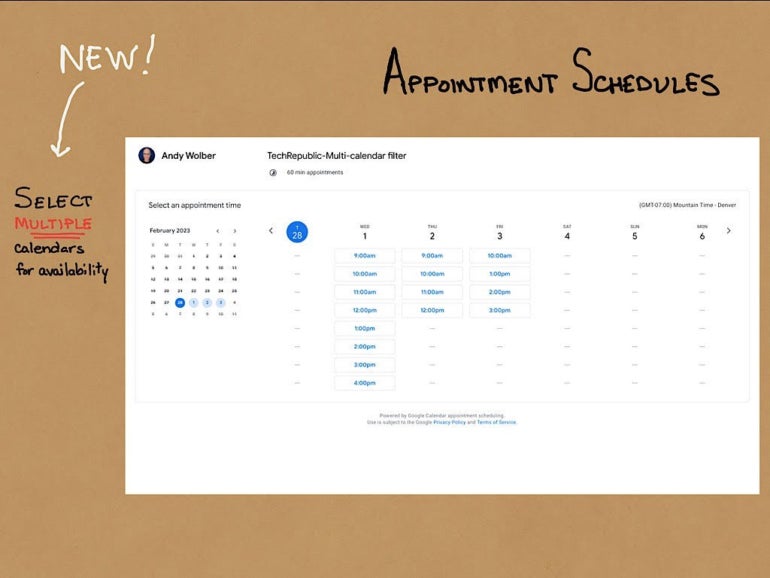
Lịch hẹn trong Lịch Google cho phép bạn xuất bản lịch với các khoảng thời gian bạn chọn có sẵn cho các cuộc họp, cho phép mọi người chọn từ một trang công khai để lên lịch các cuộc họp với bạn. Không giống như chia sẻ Lịch Google thông thường trong một tổ chức, nơi đồng nghiệp có thể truy cập vào lịch của bạn để xem thông tin chi tiết về sự kiện hoặc tính khả dụng, trang lịch hẹn đã xuất bản chỉ hiển thị các phân đoạn thời gian cụ thể mà bạn chọn để cung cấp. Và, vì trang lịch hẹn đã xuất bản là công khai nên bất kỳ ai có địa chỉ email và quyền truy cập internet đều có thể lên lịch gặp bạn.
Khi Google ra mắt lịch hẹn có thể đặt trước lần đầu tiên, hệ thống đã lọc các thời gian có sẵn chỉ dựa trên Lịch Google chính của bạn. Ví dụ: nếu bạn chọn cho phép các cuộc hẹn từ 9 giờ sáng đến 5 giờ chiều vào một ngày thứ Năm cụ thể, thì toàn bộ phân khúc đó sẽ hiển thị là có sẵn để đặt trước.
XEM: Google Workspace so với Microsoft 365: Phân tích song song với danh sách kiểm tra (TechRepublic Premium)
Nhưng nếu sau khi tạo lịch hẹn, bạn đã thêm một sự kiện vào lịch của mình (ví dụ: cuộc họp nội bộ, riêng tư từ 1 giờ chiều đến 2 giờ chiều), thì hệ thống lịch hẹn sẽ phát hiện xung đột và tự động làm cho thời lượng của sự kiện không khả dụng cho đặt phòng qua hệ thống đặt lịch hẹn. Điều này có nghĩa là bạn có thể cung cấp các phân đoạn ngày và giờ quan trọng bằng lịch hẹn, đồng thời tiếp tục thêm các sự kiện trên Lịch Google chính của mình mà không phải lo lắng rằng ai đó có thể đặt lịch hẹn xung đột với các sự kiện khác trên lịch của bạn.
Vào đầu năm 2023, Google đã thêm khả năng lọc tính khả dụng của lịch hẹn không chỉ dựa trên Lịch Google chính của bạn mà còn trên các Lịch Google bổ sung mà bạn có quyền truy cập, như thể hiện trong Hình A bên dưới. Đây có vẻ như là một thay đổi nhỏ, chỉ đơn giản là chuyển từ kiểm tra tính khả dụng đối với một lịch sang nhiều lịch. Tuy nhiên, sự thay đổi này có nghĩa là giờ đây bạn có thể tạo lịch cuộc hẹn để kiểm tra thời gian bận trên bốn loại lịch rõ ràng khác nhau mà tôi sẽ minh họa bên dưới.
Chuyển đến:
Lọc thời gian bận dựa trên lịch của người khác
Trong cài đặt tổ chức, chẳng hạn như cơ quan hoặc trường học, bạn có thể muốn lọc tính khả dụng bằng cách thêm lịch của một hoặc nhiều đồng nghiệp. Ví dụ: lịch hẹn bạn tạo thường sẽ dành cho các phiên có sự tham gia của người lên lịch (bạn) cũng như một hoặc nhiều đồng nghiệp. Chọn lịch chính của từng đồng nghiệp của bạn để đảm bảo họ sẽ có mặt.
Lọc thời gian bận dựa trên lịch tài nguyên
Nhiều tổ chức tạo lịch cho các tài nguyên, chẳng hạn như phòng hội thảo. Một số cũng sử dụng lịch cho các thiết bị dùng chung quan trọng, chẳng hạn như máy chiếu di động. Khi bạn thêm các loại tài nguyên này vào bộ lọc lịch hẹn của mình, hệ thống có thể đảm bảo các tài nguyên luôn sẵn sàng khi bạn cần. Ví dụ, trong văn phòng của một nhà môi giới, kiểu thiết lập này đảm bảo rằng một phòng họp văn phòng cụ thể luôn sẵn sàng khi một đại lý bất động sản muốn gặp một khách hàng mới.
Lọc thời gian bận rộn dựa trên lịch cá nhân
Để đảm bảo người lên lịch không thể chọn thời gian xung đột với các ưu tiên cá nhân, bạn có thể lọc thời gian bận dựa trên lịch học hoặc lịch của một hoặc nhiều thành viên trong gia đình. Việc chọn các lịch này làm nguồn bộ lọc bổ sung sẽ không làm lộ bất kỳ dữ liệu lịch cá nhân nào. Thay vào đó, nó chỉ loại trừ những thời điểm mà một sự kiện hoặc xung đột khác đã có trên lịch đã chọn.
Lọc thời gian bận dựa trên các sự kiện bên ngoài
Tương tự, nếu bạn đăng ký Lịch Google bên ngoài cho thứ gì đó như (các) đội thể thao yêu thích của mình, bạn có thể lọc tính khả dụng dựa trên lịch trình của đội. Điều này có thể giúp bạn tránh phải lên lịch cho một sự kiện khác trong thời gian diễn ra sự kiện thể thao có liên quan, do vấn đề hậu cần (ví dụ: bạn làm việc gần sân vận động) hoặc kế hoạch xem sự kiện của bạn.
Cũng có thể hợp lý khi chặn các ngày trong lịch hẹn của bạn là những ngày lễ tôn giáo quan trọng. Một lần nữa, nếu bạn đăng ký Lịch Google bên ngoài chặn những ngày này, bạn có thể dễ dàng ngăn các cuộc họp được lên lịch vào các ngày lễ tôn giáo.
Trong thử nghiệm của tôi vào đầu tháng 3 năm 2023, Lịch Google cho các sự kiện thể thao, được thêm thông qua tính năng “Duyệt qua các lịch quan tâm” tích hợp sẵn, không hiển thị dưới dạng một tùy chọn trong phần “Lịch đã kiểm tra tính khả dụng” trong quá trình thiết lập lịch hẹn. Bạn sẽ cần tìm kiếm và đăng ký Lịch Google từ các nguồn khác — không phải lịch thể thao hoặc lịch ngày lễ do Google cung cấp — nếu bạn muốn xem xét các danh mục lịch này để chặn lịch hẹn.
Hình A
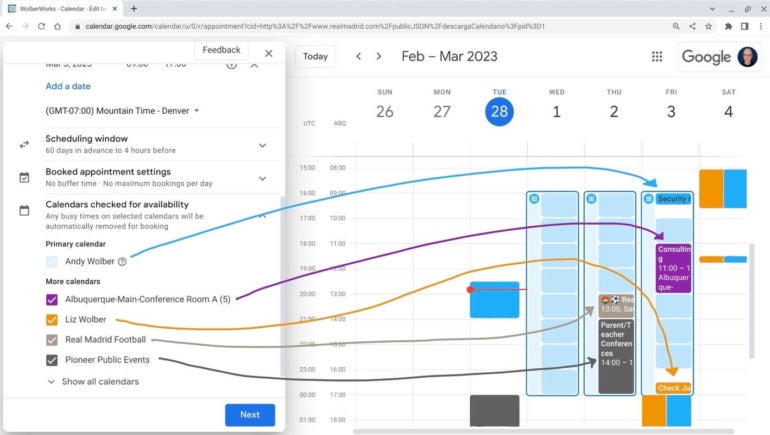
Khi bạn tạo một lịch hẹn mới, bạn có thể chọn các lịch bổ sung để xóa thời gian của các sự kiện trên các lịch đó khỏi danh sách khả dụng của mình. Trong Hình A, lịch cho phòng họp, đồng nghiệp, đội thể thao và trường học đều hiển thị các sự kiện xảy ra trong khối lịch trình cuộc hẹn. Hệ thống sẽ tự động loại bỏ tính khả dụng cho những thời điểm này, dẫn đến lịch hẹn công khai hiển thị cho khách, được hiển thị trong hình ảnh ở đầu bài viết này.
Cách chọn lịch để kiểm tra thời gian bận khi tạo lịch hẹn
Trước tiên, hãy đảm bảo rằng phiên bản Lịch Google của bạn cho phép bạn tạo lịch hẹn. Bạn cần có một tài khoản đã đăng ký Google Workspace Individual hoặc một trong số các tùy chọn tài khoản Workspace của cơ quan hoặc trường học: Workspace Business Standard hoặc Plus; Tiêu chuẩn doanh nghiệp hoặc Plus; Giáo dục Cơ bản, Tiêu chuẩn, Plus hoặc Nâng cấp Dạy và Học; hoặc một phiên bản phi lợi nhuận.
XEM: Mẹo chuyên nghiệp: Đăng ký, Chia sẻ và Sao chép sự kiện vào Lịch Google (TechRepublic)
Tiếp theo, đảm bảo rằng bạn có quyền truy cập vào tất cả các lịch mà bạn muốn sử dụng để lọc ra những thời điểm bận rộn. Bạn có thể kiểm tra điều này bằng cách xem lại danh sách lịch hiển thị cả trong phần “Lịch của tôi” và “Lịch khác” của Lịch Google trên web.
Sau đó, để tạo một lịch hẹn mới xác định tính khả dụng của bạn dựa trên nhiều lịch, hãy thực hiện theo các bước sau:
- Truy cập Lịch Google trong trình duyệt web dành cho máy tính để bàn, chẳng hạn như Chrome.
- Chọn nút +Tạo ở khu vực phía trên bên trái, sau đó chọn Lịch hẹn.
- Cấu hình lịch hẹn của bạn như mong muốn. Tham khảo Cách sử dụng lịch hẹn của Lịch Google để được giải thích chi tiết về các tùy chọn.
- Chọn khu vực “Lịch đã kiểm tra tính khả dụng” để hiển thị các lịch tiềm năng để chọn. Sau đó, chọn hộp bên cạnh mỗi lịch bạn muốn sử dụng để lọc tính khả dụng khi một sự kiện xảy ra trên mỗi lịch. Chọn Next để tiếp tục.
- Hoàn tất quy trình cấu hình lịch hẹn trên màn hình tiếp theo, sau đó chọn Lưu khi hoàn tất.
Giờ đây, khi có bất kỳ sự kiện nào trên các lịch đã chọn trong khoảng thời gian lịch trình cuộc hẹn đã xác định của bạn, phân đoạn thời gian tương ứng sẽ bị xóa khỏi danh sách các khoảng thời gian có sẵn đã xuất bản.
Khi một người chọn thời gian từ trang lịch hẹn, hệ thống sẽ tạo lời mời theo lịch với hai người được mời: Một dành cho người đã đặt sự kiện và một dành cho bạn, người tạo lịch hẹn. Khi bạn nhận được email thông báo về sự kiện lịch hẹn đã đặt, bạn có thể chỉnh sửa sự kiện để thêm bất kỳ người hoặc tài nguyên bổ sung nào vào sự kiện nếu phù hợp. Ví dụ: bạn có thể muốn mời một đồng nghiệp hoặc đặt phòng hội nghị. Xin lưu ý rằng kể từ tháng 3 năm 2023, hệ thống chưa cho phép bạn chỉ định một hoặc nhiều lịch được chọn bổ sung làm người được mời tự động.
Kinh nghiệm của bạn với lịch hẹn là gì?
Bạn hiện đang sử dụng lịch hẹn cho những loại sự kiện hoặc hoạt động nào? Khả năng lọc tính khả dụng dựa trên nhiều lịch có giúp quá trình lên lịch cuộc hẹn trở nên hữu ích hơn đối với bạn không? Tần suất bạn cần thêm những người được mời khác theo cách thủ công, chẳng hạn như đồng nghiệp hoặc phòng hội nghị, vào một cuộc hẹn đã đặt trước là bao lâu? Đề cập hoặc nhắn tin cho tôi trên Mastodon (@awolber) để cho tôi biết cách bạn sử dụng lịch hẹn.














